Door iTunes te introduceren op het Linux-platform beschikken gebruikers over een naadloze manier om hun mediabibliotheken op diverse besturingssystemen te beheren en te organiseren. Hoewel iTunes in de eerste plaats is ontworpen voor Windows en macOS, hebben Linux-gebruikers nog steeds toegang tot de functies via compatibiliteitslagen. Dit artikel begeleidt u bij het downloaden en installeren van iTunes op een Linux-systeem, waardoor gebruikers hun muziek, films en andere media-inhoud op verschillende apparaten kunnen synchroniseren en een uitgebreide oplossing biedt voor degenen die de Linux-omgeving verkiezen of nodig hebben terwijl ze genieten van de functionaliteit van iTunes . Volg de onderstaande stappen om de iTunes-ervaring naar uw Linux-desktop te brengen.
Kenmerken van iTunes
- Beheer van mediabibliotheek: Met iTunes kunnen gebruikers hun muziek, films, tv-programma's, podcasts en audioboeken organiseren en beheren in een gecentraliseerde mediabibliotheek.
- Itunes winkel: Gebruikers kunnen muziek, films, tv-programma's en meer kopen en downloaden via de iTunes Store. De Apple Music- en Apple TV-apps in recente macOS-versies hebben deze functie grotendeels vervangen.
- Apparaten synchroniseren: iTunes vergemakkelijkt het synchroniseren van inhoud naar iPods, iPhones, iPads en andere Apple-apparaten. Dit omvat het overbrengen van muziek, video's, foto's en apps.
- Huis delen: Gebruikers kunnen hun iTunes-bibliotheek delen met andere apparaten op hetzelfde netwerk, waardoor ze eenvoudig toegang hebben tot media-inhoud.
Hoe iTunes op Linux downloaden en installeren?
In dit gedeelte zien we de volledige stappen voor het downloaden en installeren van de iTunes-applicatie in een Linux-omgeving. Volg de hieronder gespecificeerde stappen met de juiste uitvoering van de opdracht om te installeren zonder enige fout tegen te komen.
Stap 1: WineHQ GPG-sleutel downloaden
Ten eerste moeten we de repository van Wine toevoegen, dus om toe te voegen moeten we de WineHQ GPG-sleutel downloaden met behulp van de wget-opdracht.
sudo sh -c 'wget -O - https://dl.winehq.org/wine-builds/winehq.key | gpg --dearmor -o /usr/share/keyrings/winehq-archive-keyring.gpg'>
- sudo sh-c: Voert de volgende opdracht uit met superuser-rechten.
- ‘wget -O – https://dl.winehq.org/wine-builds/winehq.key | gpg –dearmor -o /usr/share/keyrings/winehq-archive-keyring.gpg’: Dit is een pijplijn van opdrachten.
- wget -O – https://dl.winehq.org/wine-builds/winehq.key: Haalt de WineHQ GPG-sleutel op van de opgegeven URL.
- |: Leidt de uitvoer van de wget-opdracht door naar de volgende opdracht.
- gpg –dearmor -o /usr/share/keyrings/winehq-archive-keyring.gpg’: Dit deel van de opdracht voert twee functies uit.
- -o /usr/share/keyrings/winehq-archive-keyring.gpg’: Specificeert de uitvoerlocatie en bestandsnaam voor de gedepantserde sleutel, meestal opgeslagen in de sleutelhangermap van het systeem.

WineHQ GPG-sleutel downloaden
char en int java
Stap 2: Wijnopslagplaats toevoegen
Nadat we de WineHQ GPG-sleutel hebben gedownload, moeten we deze toevoegen aan onze systeemopslagplaatsen. Om toe te voegen, voert u de onderstaande opdracht in de terminal uit.
sudo add-apt-repository 'deb https://dl.winehq.org/wine-builds/ubuntu/ groovy main'>
- sudo: Voert de volgende opdracht uit met superuser-rechten.
- add-apt-repository: Voegt een nieuwe repository toe aan de lijst met repository's van het systeem.
- ‘deb https://dl.winehq.org/wine-builds/ubuntu/groovy main’: Specificeert de repository die moet worden toegevoegd.
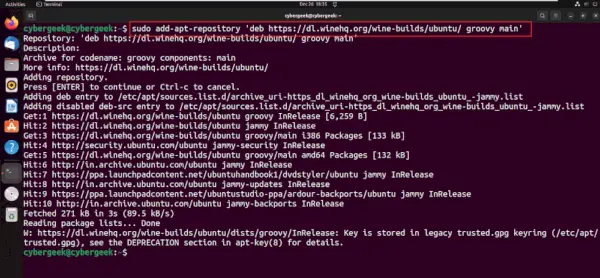
Wijnopslagplaats toevoegen
Stap 3: Update het systeem
Na het toevoegen van de Wine-repository werkt u de systeemrepository's bij met behulp van de apt-pakketbeheerder. Voer het onderstaande commando uit.
sudo apt update>
- sudo: Voert de volgende opdracht uit met superuser-rechten.
- passend: De Advanced Package Tool, gebruikt voor het beheren van pakketten op Debian-gebaseerde systemen.
- update: Met deze subopdracht wordt de lokale pakketdatabase vernieuwd door de nieuwste informatie uit alle geconfigureerde opslagplaatsen op te halen.
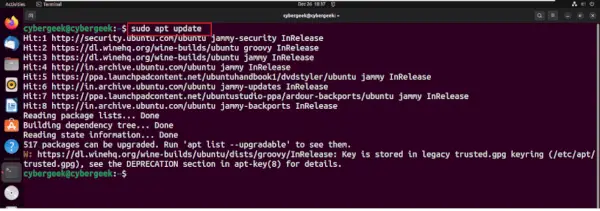
Update het systeem
Stap 4: Installeer wijn
Zodra het systeem is bijgewerkt met de late repositories, moeten we de Wine HQ-pakketten op ons systeem installeren met behulp van de onderstaande installatieopdracht.
afrekenen met git
sudo apt install --install-recommends winehq-stable>
- sudo: Voert de volgende opdracht uit met superuser-rechten.
- passend: De Advanced Package Tool, gebruikt voor het beheren van pakketten op Debian-gebaseerde systemen.
- –install-aanbevelingen: Zorgt ervoor dat de aanbevolen afhankelijkheden voor het geïnstalleerde pakket ook worden geïnstalleerd.
- wijnhq-stabiel: De naam van het WineHQ-pakket dat moet worden geïnstalleerd. In dit geval wordt de stabiele versie van Wine geïnstalleerd.
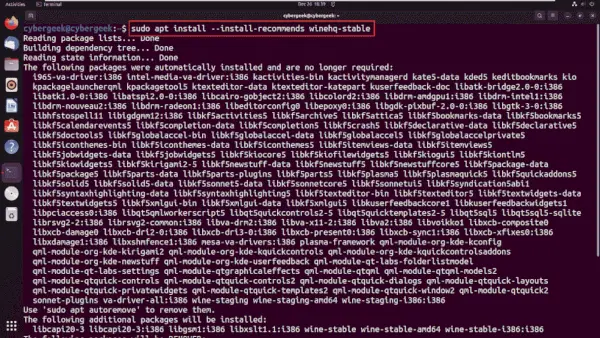
Installeer wijn
Stap 5: iTunes-installatie downloaden
Naarmate de installatie van Wine is voltooid, moeten we de iTunes-installatie downloaden volgens onze systeemarchitectuur. We kunnen deze downloaden van de officiële website van Apple of door de onderstaande wget-opdracht te gebruiken.
sudo wget https://secure-appldnld.apple.com/itunes12/001-80053-20210422-E8A3B28C-A3B2-11EB-BE07-CE1B67FC6302/iTunes64Setup.exe>
- sudo: Voert de volgende opdracht uit met superuser-rechten.
- wget: Een opdrachtregelhulpprogramma voor het ophalen van bestanden van internet.
- https://secure-appldnld.apple.com/itunes12/001-80053-20210422-E8A3B28C-A3B2-11EB-BE07-CE1B67FC6302/iTunes64Setup.exe: Specificeert de URL waarvandaan het uitvoerbare bestand van iTunes-installatie moet worden gedownload.
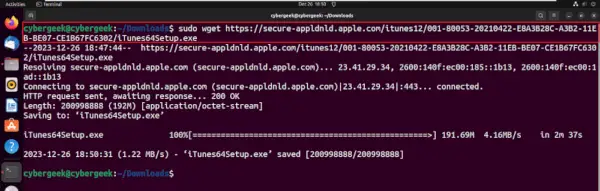
iTunes-installatie downloaden
Stap 6: Installeer iTunes met Wine
Na het downloaden van de iTunes-installatie klikt u met de rechtermuisknop op het bestand en kiest u Openen met andere applicatie en selecteer Wine als de applicatie waarmee u de installatie wilt openen. Volg de instructies op het scherm om iTunes te installeren met Wine, waardoor compatibiliteit met Windows-applicaties op een Linux-systeem mogelijk wordt.
tekenreeksformaat
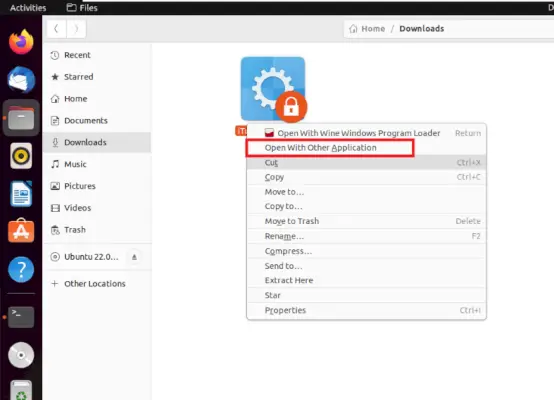
Openen met andere applicatie
Selecteren Wine Windows-programmalader uit de Aanbevolen toepassingen volgt u deze stappen:
- Klik met de rechtermuisknop op het gedownloade iTunes-installatiebestand.
- Kies de optie Openen met andere applicatie vanuit het contextmenu.
- Selecteer Wine Windows-programmalader uit de lijst met aanbevolen toepassingen.
- Klik Selecteer of Open om de installatie van iTunes te starten met Wine. Volg de instructies op het scherm om het installatieproces te voltooien.
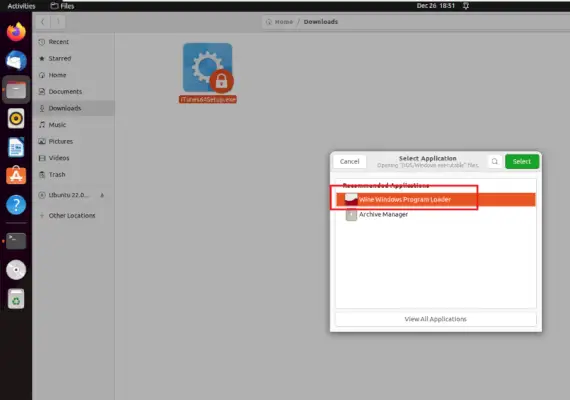
Wine Windows Program Loader selecteren
Stap 7: De installatie voltooien
Nadat u de installatie hebt gestart, downloadt u alle benodigde pakketten en volgt u de instructies op het scherm om het installatieproces te voltooien. Een succesvolle voltooiing van de installatie wordt aangegeven door de weergegeven uitvoer, waarmee wordt bevestigd dat iTunes met succes is geïnstalleerd met behulp van Wine op uw Linux-systeem.
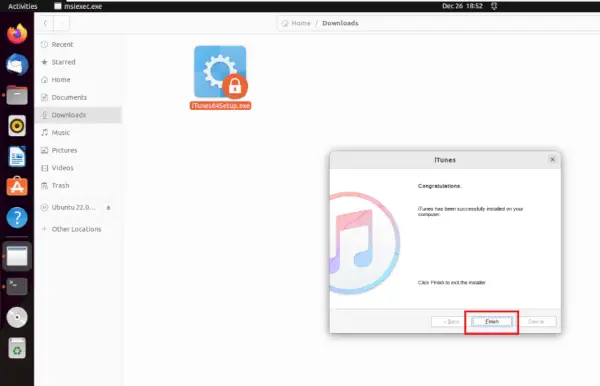
De installatie voltooien
Stap 8: Pictogram voor starten toestaan
Nadat de installatie is voltooid, zoekt u het iTunes-snelkoppelingspictogram op het bureaublad. Klik met de rechtermuisknop op het pictogram en selecteer de optie Starten toestaan om ervoor te zorgen dat de toepassing mag worden uitgevoerd. Deze stap verleent de noodzakelijke machtigingen voor het succesvol starten van iTunes op uw Linux-systeem.
Hoe tekenreeks naar char te converteren
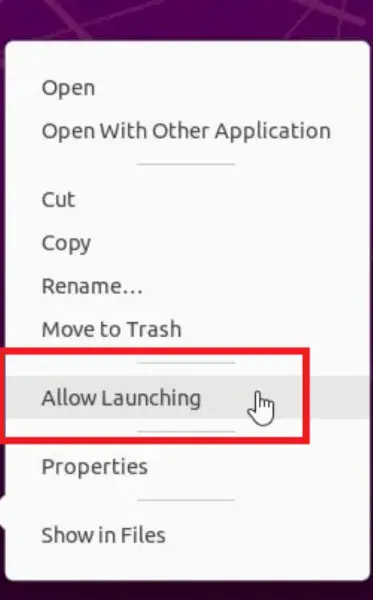
Pictogram voor starten toestaan
Stap 9: Open de applicatie
Klik op het iTunes-applicatiepictogram op uw bureaublad om de applicatie op uw Linux-besturingssysteem te openen. Met deze actie wordt Wine gelanceerd, de compatibiliteitslaag, waardoor iTunes naadloos op Linux kan draaien. Zorg ervoor dat je de voorgaande stappen correct hebt voltooid, inclusief de installatie van Wine en de succesvolle installatie van iTunes met behulp van de Wine Windows Program Loader. Als u op het pictogram klikt, zou iTunes zonder problemen moeten worden geopend en toegang krijgen tot de functies op uw Linux-systeem.
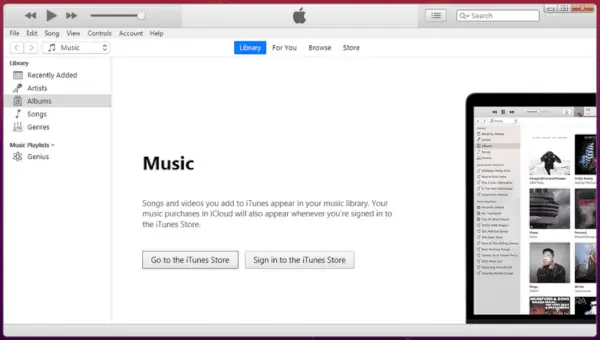
Open de applicatie
Conclusie
Concluderend betekent het installeren van iTunes op Linux het gebruik van de compatibiliteitslaag Wine om de Windows-versie van iTunes naadloos op Linux-distributies te laten draaien. Door de WineHQ GPG-sleutel en repository toe te voegen, het systeem bij te werken en Wine te installeren, maken gebruikers de weg vrij voor toegang tot iTunes op hun Linux-machines. Het proces omvat verder het downloaden van de juiste iTunes-installatie van de officiële website van Apple en het uitvoeren ervan via Wine. Hoewel de afwezigheid van een native iTunes-versie voor Linux deze oplossing vereist, zorgt de meegeleverde stapsgewijze handleiding voor een soepel installatieproces, waardoor gebruikers hun mediabibliotheken kunnen beheren, apparaten kunnen synchroniseren en kunnen genieten van de functionaliteiten van iTunes binnen de Linux-omgeving.
